Win8.1怎么创建家庭组
1、在Win8.1系统桌面上,我们选择网络图标,然后点击鼠标右键,选择弹出菜单里的属性菜单,如下图所示。

2、在打开的Win8.1网络和共享中心窗口里,我们点击左下角的家庭组图标,如下图所示。
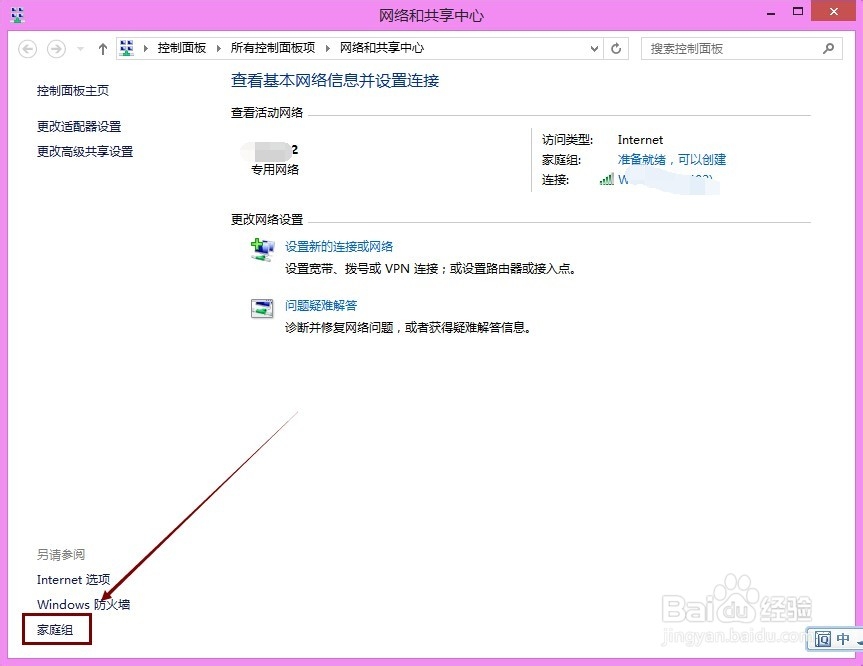
3、在Win8.1系统家庭组窗口里,我们点击右下角的创建家庭组,如下图所示。

4、在Win8.1创建家庭组界面,我们直接点击右下角的下一步,如下图所示。

5、在Win8.1创建家庭组的与其他家庭组成员共享界面里,我们选择要共享的文件或库,然后点击下一步,如下图所示。

6、点击后,win8.1系统就开始创建家庭组了,我们要稍等一会,如下图所示。
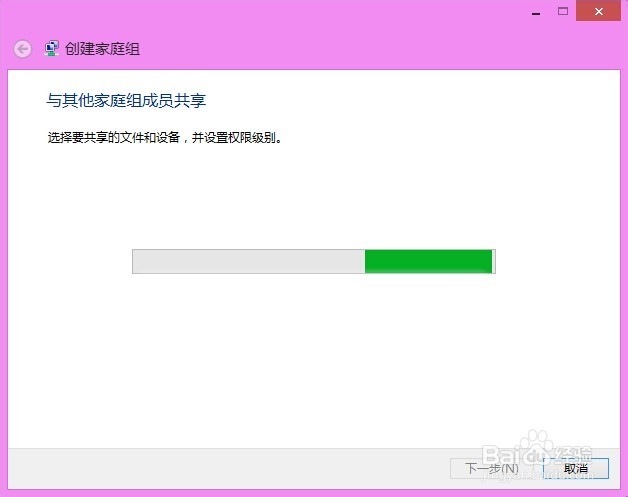
7、Win8.1系统创建家庭组成功后,我们在创建家庭组窗口上可以看到家庭组密码,这个要记好,以后其他家庭组成功加入家庭组共享要用的,然后点击完成。如下图所示。
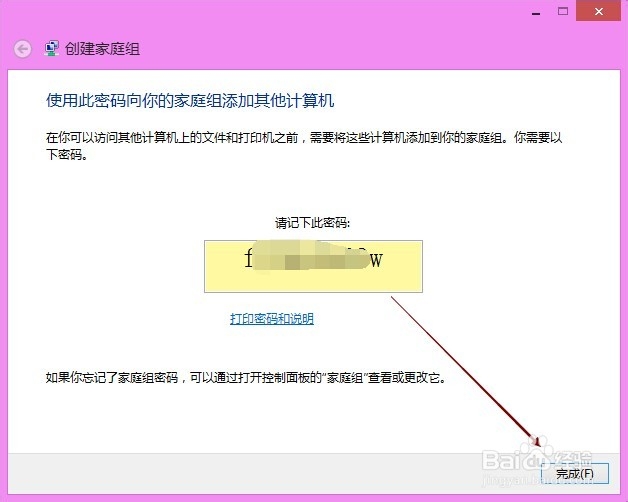
8、点击完成后返回到Win8.1家庭组界面,此时我们可以看到Win8.1家庭组创建成功了,显示的是更改家庭组设置,如下图所示。

声明:本网站引用、摘录或转载内容仅供网站访问者交流或参考,不代表本站立场,如存在版权或非法内容,请联系站长删除,联系邮箱:site.kefu@qq.com。
阅读量:134
阅读量:110
阅读量:113
阅读量:89
阅读量:133